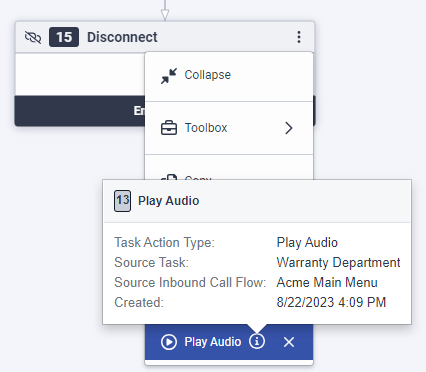건축가 편집 도구로 작업
- 건축가 > 사용자 > 관리자 또는 건축가 > 사용자 > 편집자 허가
NS 더 메뉴를 통해 흐름을 빠르게 구성 및 편집하고 흐름 간에 사용자 지정 정보를 사용할 수 있는 다양한 도구에 액세스할 수 있습니다. 이 메뉴는 메뉴, 작업 및 상태에서 사용할 수 있으며 다음을 수행할 수 있습니다.
- 축소 또는 확장 작업
- 메뉴, 작업 작업 및 상태 작업에서 Architect 도구 상자에 액세스
- 메뉴, 작업 및 상태에서 개체 잘라내기, 복사, 붙여넣기 및 삭제
작업 또는 상태 편집기와 작업 또는 상태 미리 보기 모드에서 작업을 축소하거나 확장할 수 있습니다. 이 기능은 작업이나 상태를 탐색하기 어렵게 만들 수 있는 긴 논리 부분을 숨기려는 경우에 유용합니다.
- 작업 또는 출력에서 다음을 클릭합니다. 더 표시되는 메뉴에서 무너지다.
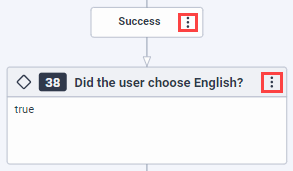
Architect는 작업의 일부로 축소되는 작업의 수를 나타냅니다. 또한 축소된 작업이 작업, 상태 또는 흐름을 종료하는지 여부와 오류가 있는 작업이 있는지 여부도 표시합니다.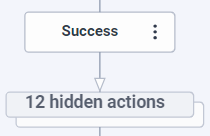
- 작업을 확장하려면 숨겨진 작업 메시지를 클릭합니다. 또는 더보기 를 클릭하고 표시되는 메뉴에서 확장을 클릭합니다.
전체 작업이 아닌 출력을 축소할 수도 있습니다. 예를 들어 Switch 작업 아래에 많은 양의 논리가 있는 경우 사례 구성을 축소하여 연결된 Switch 작업 사례를 구성합니다.
또한 축소된 작업과 관련된 유효성 검사 오류를 클릭하면 Architect는 오류가 포함된 작업을 확장합니다.
현재 위치에서 사용할 수 있는 작업 목록을 표시하려면 더 그런 다음 위로 마우스를 가져갑니다. 공구 상자.
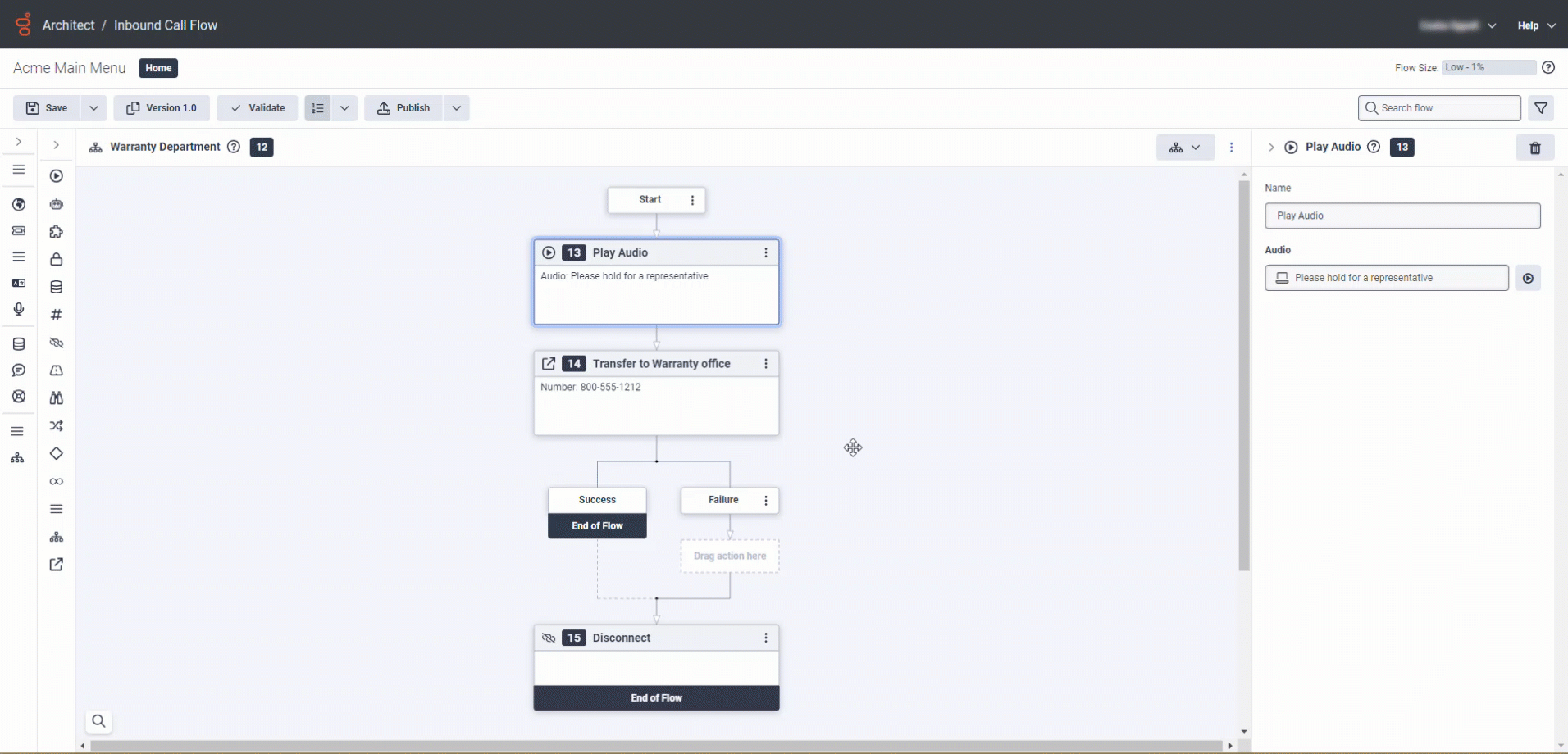
흐름 내에서 개체를 잘라내고, 복사하고, 붙여넣고, 삭제할 수 있습니다.
- 흐름 간에 복사하여 붙여넣을 수 있습니다.
- 최대 10개의 작업 편집기 작업을 복사할 수 있습니다.
- 작업을 복사하면 Architect에서 작업 이름을 바꾸고 연속 번호를 추가합니다. 예를 들어, 작업 1.
- 작업을 복사하면 Architect에서 실시간으로 작업의 스냅샷을 만들어 동일한 작업의 여러 버전을 복사할 수 있습니다.
- 개체를 클립보드에 복사하면 개체 붙여넣기 목록에 나타납니다. 개체에 대한 정보를 보려면 정보 를 클릭하세요.
- 복사된 콘텐츠는 탭 간에 사용할 수 없습니다. 예를 들어 Architect 흐름이 다른 탭에 열려 있는 경우 한 탭에서 다른 탭으로 개체를 복사하려는 시도가 실패합니다. Architect 흐름이 포함된 탭을 새로 고치면 클립보드 콘텐츠가 유지되지 않습니다. 하지만 Architect는 클릭하면 클립보드 내용을 유지합니다. 뒤쪽에 동일한 탭 내에서. 동일한 탭에 머무르면 흐름 전반에 걸쳐 복사하여 붙여넣을 수 있습니다.
- 비보안 문자열 변수(예: Task.myString)가 있는 작업을 동일한 이름의 변수가 포함된 보안 흐름에 복사하면 Architect에서 새 변수를 생성합니다. 보안 설정이 일치하지 않기 때문에 이 문제가 발생합니다.